Annons
Varje major meddelandeapp på iOS 7 gratis chattappar för meddelanden på din telefon eller datorVill du skicka meddelanden från din telefon och PC? Använd dessa gratis chattappar för att fortsätta konversationen vart du än går! Läs mer har en dedikerad emoji-knapp. Tangentbordsappar från tredje part som Gboard Nu kan du rita din egen emoji i GboardGboard för Android kan nu känna igen din handritade emoji. Detta är bara en av ett antal förbättringar som Google har gjort i sin tangentbordsapp för Android-användare. Läs mer har till och med emoji-förslag inbyggda (och moddad Gboard kan till och med skicka iPhone-emojis på Android Så här visar och skickar du nya iOS 9.1-emojis på AndroidTrött på att se små lådor när dina iPhone-användande vänner skickar emojis till dig? Nåväl, inte mer. Nu kan du också ha alla emojis på din Android-enhet! Läs mer ). När du är van vid dessa emoji-funktioner på din iPhone är det ibland svårt att fortsätta konversationer på en Mac.
Hur do skriver du en emoji när du citerar retweeting på Twitter, eller när du är för upptagen för att skriva ett verkligt svar i din gruppchatt? Om du har en MacBook Pro med Touch Bar kommer emojiväljaren för Messages-appen att dyka upp automatiskt. Men hur är det med oss andra?
Det finns flera sätt du kan matcha iOS emoji-spel på din Mac - och i vissa fall till och med överträffa det med textgenvägar.
1. Sök på Emojipedia
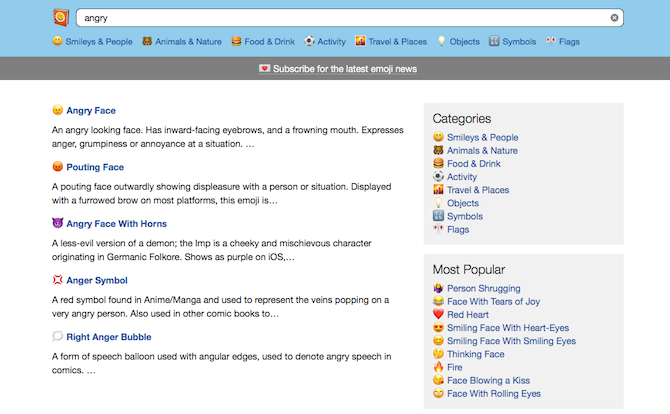
Som någon som inte växte upp med emojis, Emojipedi är en livräddare. Som namnet antyder är det emoji-uppslagsverket. Den listar alla emojier som är kända för mänskligheten, med en praktisk genväg för att kopiera en.
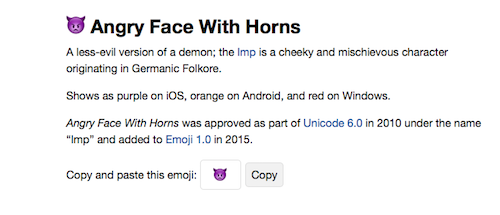
Det jag gillar mest med webbplatsen är sök- och kategoriseringsfunktionerna. Det är verkligen lätt att hitta emojin jag letar efter (som jag inte känner till) med beskrivande sökning. Ibland, när jag skriver något, eller jag är mitt i en konversation, får jag bättre och snabbare resultat genom att söka på Emojipedia.
2. Använd den inbyggda Emoji-väljaren
Om du är en långvarig Mac-användare kanske du känner till den inbyggda emojiväljaren. När markören är aktiv i ett textfält, använd kortkommandot Cmd + Ctrl + Mellanslag för att ta fram emojiväljaren.

Det kommer att dyka upp som en popup (liknande ordboksfunktionen Utöka din Macs ordbok-app genom att lägga till ytterligare språkOavsett om du är tvåspråkig eller bara lär dig ett nytt språk är det enkelt att lägga till fler ordböcker till din Mac. Läs mer ) och du kommer att kunna bläddra och välja emojis du vill ange. Som du kan förvänta dig är de sorterade i kategorier och du hittar ditt ofta använda avsnitt högst upp. Du kan utöka det här avsnittet för att se fler kategorier och olika symboler.
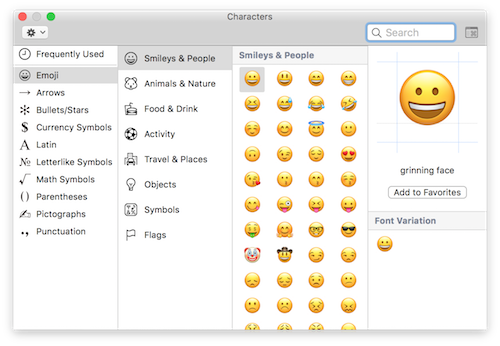
Emoji Pro-tips: Om du inte vill (eller inte kommer ihåg) kortkommandot, aktivera menyraden för emoji-visaren. Gå till Systeminställningar -> Tangentbord och aktivera Visa tangentbord och emoji i menyraden. Klicka på den nyligen tillagda ikonen, välj Visa Emoji och symboler och du kommer att titta på den välbekanta emojiväljaren.
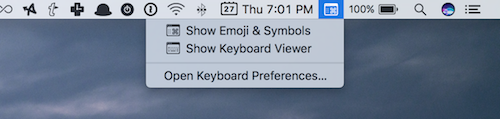
3. Använd Rocket för Quick Emoji Typing
Raket ger Slack-stil emoji-skrivning till hela din Mac. Om du inte är en del av en Slack-grupp har appen ett ganska smart sätt att skriva emojis. Istället för att välja en enda emoji från en lista med hundratals, skriver du ett kolon och sedan genvägen till motsvarande emoji (som vanligtvis är beskrivande för själva emojin).
Till exempel, ":thumbsup" ger dig en like-emoji. Nu, när du har installerat Rocket på din Mac, kan du få samma behandling i vilken meddelandeapp som helst.
Gratisversionen av appen är ganska begränsad. Men om du betalar $4,99-avgiften låser du upp en fullständig emoji-sökning, ett GIF-paket och ännu viktigare, möjlighet att lägga till anpassade genvägar för emojis och GIF så att du inte behöver följa Rockets nomenklatur.
4. Använd genvägar för textexpansion
Om du inte vill installera en tredjepartsapp som Rocket kan vi använda den inbyggda textersättningsfunktionen för att uppnå samma effekt. Textersättningsfunktionen låter dig utöka genvägar till långa textfraser Vad är textexpansion och hur kan det hjälpa dig att spara tid?Om du kunde spara till och med en liten bråkdel av tiden du lägger ner på att skriva, skulle du kunna spara timmar av din tid varje vecka. Det är precis vad textexpansion är till för. Läs mer , vilket kan vara en enorm tidsbesparing. Vi kan använda samma funktion för emojis.
Öppen Systeminställningar -> Tangentbord -> Text och klicka på + knapp. I den Byta ut sektion, skriv in genvägstexten. I den Med sektionen, klistra in emojin (från Emojipedia, till exempel). Nästa gång du skriver in den genvägen kommer den att ersättas av emoji. Gör detta för de par emojis du använder ofta.
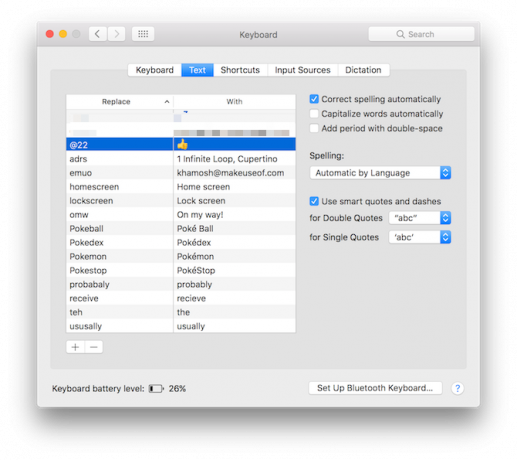
Vi kan påskynda denna process genom att lägga till en förkonfigurerad databas med emojis till funktionen för textersättning. Ladda ner Macmoji plist-fil, ändra tillägget till .plist och dra den över till Text flik in Tangentbord avsnitt i Systeminställningar. Du har nu lagt till hundratals emojis här. Och du är fri att ändra genvägen.
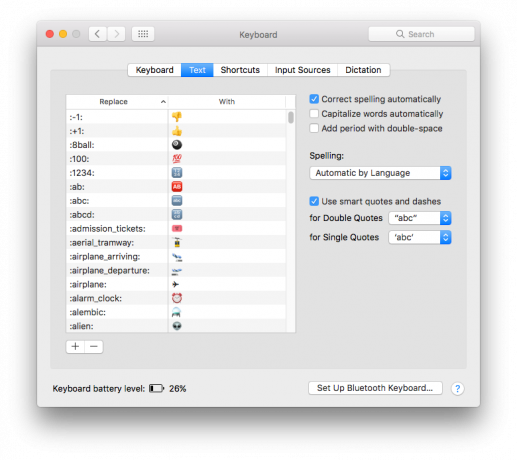
Om du är en TextExpander-användare kan du göra detsamma genom att prenumerera på Emoji Cheat Sheet offentlig grupp (eller lägg till individuella emojis som utdrag på egen hand). Du kommer att se ett nytt avsnitt visas i sidofältet. Du kan bläddra igenom och ändra förkortningarna för emojis också.
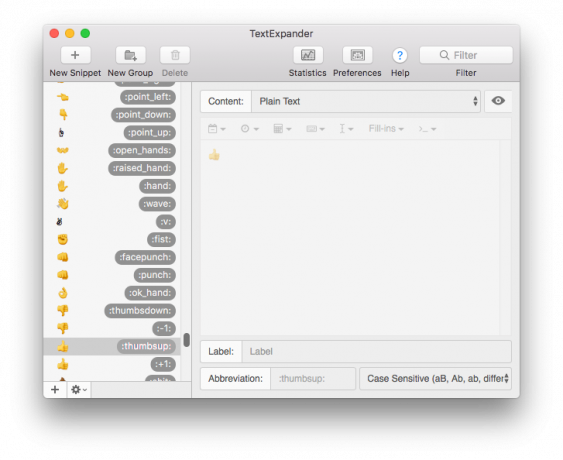
5. Skapa anpassade emojis för Slack
Nu när hela din Mac är på samma nivå som Slack när det kommer till emojis, är det dags att intensifiera ditt Slack emoji-spel. Låt oss lägga till anpassade emojis till Slack. Det finns redan ett arkiv där du kan hitta nya och intressanta animerade emojis i Slack-kompatibla format. Gå till Slackmojis, leta efter emojierna du vill lägga till och ladda ner dem till din Mac.

Öppna sedan Slak, välj ditt lag och klicka på uppe till vänster Anpassa Slack. Från den här sidan och välj Emoji flik.
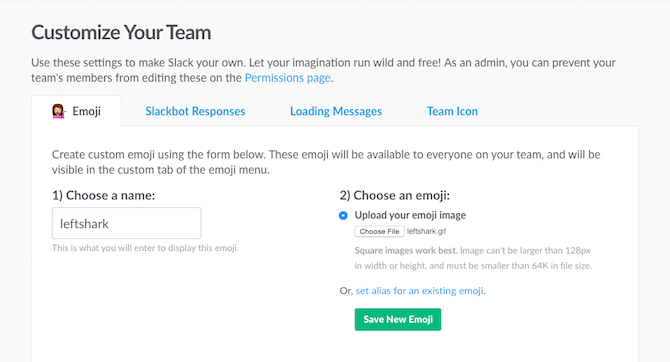
Här, klicka vidare Välj FIL för att ladda upp din bild och ge den ett namn (som blir dess genväg). Spara emojin så är du redo. Om du har Chrome installerat Safari vs. Chrome för Mac: 9 anledningar till att du inte bör använda ChromeMellan Safari och Chrome på Mac är Safari den klara vinnaren. Här är varför du bör undvika att använda Google Chrome på Mac. Läs mer , kan du använda Slack Emoji-verktyg tillägg för att ladda upp emojis i bulk (dubbelkolla bara namnen innan du laddar upp eftersom de kommer att vara genvägarna).
Och nu, GIF!
Oavsett om det är att subtweeta på Twitter eller en het gruppchatt med dina vänner går emojis och GIFs hand i hand. Nu när du har listat ut emoji-delen, låt oss gå vidare till GIF-filer. Vill du göra en? Använda sig av GIPHYs Capture-app eller GIF Brewery 3.
När det gäller att skicka dem, prova PopKey för Mac [Inte längre tillgänglig]. Det är ett enkelt menyradsverktyg som låter dig söka, kopiera och skicka GIF-filer oavsett vilken app, webbplats eller tjänst du använder.
Hur ser ditt emoji-arbetsflöde på Mac ut? Vilka är dina favoritemojis? Dela med oss i kommentarerna nedan.
Bildkredit: vectorfusionart via Shutterstock.com
Khamosh Pathak är en frilansande teknikskribent och User Experience Designer. När han inte hjälper människor att göra det bästa av sin nuvarande teknik, hjälper han kunder att designa bättre appar och webbplatser. På fritiden kommer du att se honom titta på komedispecialer på Netflix och återigen försöka ta sig igenom en lång bok. Han är @pixeldetective på Twitter.
